Hỗ trợ tư vấn
Tư vấn - Giải đáp - Hỗ trợ đặt tài liệu
Mua gói Pro để tải file trên Download.vn và trải nghiệm website không quảng cáo
Tìm hiểu thêm » Hỗ trợ qua ZaloKhi quyết định đổi điện thoại thông minh từ nền tảng Android sang iPhone, chắc hẳn bạn sẽ gặp đôi chút bối rối. Khi dùng điện thoại Android 1 thời gian dài, bạn sẽ tích lũy được kha khá ứng dụng và thư viện nhạc lớn, chưa kể đến video, số liên lạc và lịch. Vì vậy việc chuyển đổi dữ liệu sẽ là 1 thử thách lớn trong tình huống này.
Bạn sẽ tự đặt ra câu hỏi: dữ liệu nào có thể chuyển từ Android sang iPhone và cần cài đặt phần mềm, chương trình gì để làm được điều này? Câu trả lời rất đơn giản: hầu hết các dữ liệu đều được chuyển đầy đủ từ Android sang iPhone, ngoại trừ 1 số trường hợp đặc biệt. Và cách đồng bộ dữ liệu Android sang iPhone cũng không có gì phức tạp cả!
Điều quan trọng nhất khi sử dụng iPhone là cài đặt iTunes trên máy tính để lưu trữ, sao lưu và đồng bộ dữ liệu vào iPhone. Bạn cần biết cách sử dụng iTunes để quản lý nhạc, podcast, phim... Tất nhiên bạn có thể dùng iTools, 3uTools để thay thế nhưng iTunes vẫn là phương án tốt nhất.
iTunes giúp bạn kiểm soát toàn bộ dữ liệu trên iPhone, bao gồm danh bạ, lịch, ứng dụng... để đồng bộ lên iPhone. iTunes là phần mềm quản lý iPhone miễn phí với các phiên bản:
Để chuyển thư viện nhạc Android sang iPhone, bạn chỉ cần copy vào iTunes máy tính và đồng bộ với iPhone mới là xong. Trong trường hợp file nhạc được lưu sẵn trên máy tính thì công đoạn này càng trở nên dễ dàng hơn.
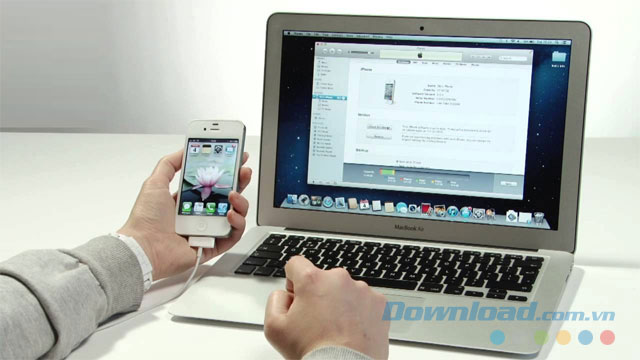
Nếu bạn tải nhạc từ các dịch vụ trực tuyến như Spotify chẳng hạn, đừng lo lắng về việc mất dữ liệu (bất cứ bài hát nào đã lưu để nghe offline đều được tải lại trên iPhone). Chỉ cần tải ứng dụng tương tự trên iPhone và đăng nhập tài khoản có thể đồng bộ lại dữ liệu.
Cho dù dữ liệu được tải và lưu trữ theo cách nào, tốt nhất là dữ liệu trên điện thoại Android cần được đồng bộ lên máy tính trước khi chuyển sang dùng iPhone mới - không chỉ là nhạc mà cả lịch, danh bạ, video... Nếu dùng lịch và danh bạ bản web, điều đó là không thể. Nhưng với ứng dụng thì bạn hoàn toàn có thể sao lưu trên máy tính để tránh tình trạng mất mát dữ liệu trong quá trình chuyển sang smartphone mới.
Việc cần làm đầu tiên khi đổi điện thoại chính là sao chép dữ liệu từ thiết bị cũ sang máy mới. Như đã nói ở trên, hầu hết dữ liệu trên Android đều có thể chuyển sang iPhone trừ 1 số trường hợp đặc biệt, cụ thể như sau:
Trong hầu hết các trường hợp, bạn đều có thể chuyển nhạc từ Android sang iPhone mà không gặp khó khăn gì. Yêu cầu đầu tiên là file đó phải là DRM-Free (không chứa bản quyền), được sao chép vào máy tính rồi copy vào iTunes. Quy trình rất đơn giản chỉ vài phút là xong. Nếu file nhạc có DRM, bạn cần cài ứng dụng để cấp quyền cho nó. 1 số file DRM không hỗ trợ mọi đời máy iPhone, vì vậy cần kiểm tra trước khi tiến hành đồng bộ.
1 lưu ý nữa là file Windows Media (WMV) không thể phát trên iPhone, vì vậy cần copy vào iTunes để chuyển đổi sang MP3 hoặc AAC trước khi đồng bộ vào iPhone mới. File Windows Media với DRM không thể sử dụng trên iTunes nên không thể chuyển đổi định dạng được.

Ảnh cũng là loại dữ liệu quan trọng mà nhiều người muốn lưu giữ trên điện thoại mới. Chắc chắn bạn không muốn mất hàng trăm, thậm chí là hàng nghìn bức ảnh lưu giữ kỷ niệm quý giá của mình khi chuyển sang dùng iPhone? Đối với máy tính Windows, bạn chỉ cần copy ảnh vào PC thông qua chương trình quản lý ảnh rồi đồng bộ qua iTunes là xong. Đối với máy Mac, hãy đồng bộ ảnh vào iPhoto (hoặc sao chép vào máy tính rồi nhập vào iPhoto).
Nếu dùng các dịch vụ lưu trữ, chia sẻ ảnh phổ biến như Flickr hay Instagram, ảnh của bạn sẽ được quản lý theo tài khoản. Việc đồng bộ ảnh thông qua tài khoản sẽ được quy định bởi từng loại dịch vụ.
Đây là sự khác biệt hoàn toàn giữa 2 nền tảng: ứng dụng Android được cài đặt từ Google Play Store và không thể chạy trên iPhone. Vì vậy, bạn không thể chuyển ứng dụng, game từ Android sang iPhone mà phải cài đặt thủ công trên App Store đối với iPhone mới. Thật may là những ứng dụng, trò chơi phổ biến trên Android đều có phiên bản tương ứng cho iOS để bạn cài đặt. Bạn chỉ cần tải về và đăng nhập tài khoản để đồng bộ dữ liệu. 1 số ứng dụng lưu dữ liệu nội bộ trên máy, hãy liên hệ với nhà phát triển để được hỗ trợ trong trường hợp này.
Không cần phải mất thời gian nhập lại tên, số điện thoại hay bất cứ thông tin liên lạc nào trên danh bạ iPhone mới vì đã có cách thực hiện tự động. Có 2 cách cơ bản để chuyển danh bạ Android sang iPhone. Cách 1 là đồng bộ Android lên máy tính, số liên lạc sẽ được đồng bộ vào Windows Address Book hoặc Outlook Express. Có rất nhiều chương trình quản lý danh bạ, tuy nhiên iTunes chỉ làm việc với 1 số ít.
Cách thứ 2 là lưu trữ danh bạ trong các công cụ nền tảng đám mây như Yahoo Address Book hay Google Contacts. Bạn chỉ cần đồng bộ danh bạ Android lên các dịch vụ này là có thể sao chép sang iPhone mới dễ dàng.
Chuyển toàn bộ sự kiện, cuộc họp, ngày sinh nhật và ghi chú trên lịch từ Android sang iPhone với thao tác tương tự danh bạ. Nếu bạn dùng 1 số loại lịch trực tuyến như Google, Yahoo, Outlook... hãy chắc chắn rằng dữ liệu đã cập nhật mới nhất. Khi cài đặt iPhone mới, hãy kết nối những tài khoản này và đồng bộ dữ liệu trực tiếp.
Nếu dùng ứng dụng lịch khác, cách sao chép sẽ khác nhau. Tải phiên bản lịch tương ứng trên App Store, sau đó đăng nhập tài khoản để đồng bộ dữ liệu. Nếu không có bản iOS tương ứng, bạn cần xuất dữ liệu từ ứng dụng cho Android rồi nhập vào lịch Google hoặc Yahoo.

Việc chuyển video được thực hiện tương tự như copy nhạc. Nếu video chứa DRM, bạn không thể phát trên iPhone. Tương tự với định dạng Windows Media, bạn cần chuyển đổi trước khi đưa vào iPhone mới. Đối với phim mua trong ứng, kiểm tra App Store để tìm phiên bản cho iPhone rồi đồng bộ.
Tin nhắn văn bản được lưu trữ nội bộ trên điện thoại Android không thể chuyển sang iPhone trừ khi chúng nằm trong ứng dụng bên thứ 3 và được lưu trữ online, có phiên bản iOS tương ứng. Chúng tôi đang nói đến các ứng dụng nhắn tin miễn phí như Viber, Zalo, Facebook Messenger... Bạn chỉ cần cài đặt phiên bản iOS tương ứng rồi đăng nhập tài khoản là sẽ xem được toàn bộ lịch sử.
Voicemail đã lưu có thể được truy cập trên iPhone. Thông thường, voicemail được lưu trong tài khoản liên kết với hãng điện thoại mà bạn dùng chứ không lưu trên máy. Nếu bạn dùng cùng tài khoản công ty điện thoại, bạn có thể lấy lại voicemail. Trong trường hợp chuyển từ Android sang iPhone, điều này là không thể.
Như vậy là công cuộc "di dời" dữ liệu từ điện thoại Android sang iPhone mới không khó khăn như bạn tưởng. Hầu hết các dữ liệu đều được sao chép thành công trừ 1 số trường hợp ngoại lệ.
Theo Nghị định 147/2024/ND-CP, bạn cần xác thực tài khoản trước khi sử dụng tính năng này. Chúng tôi sẽ gửi mã xác thực qua SMS hoặc Zalo tới số điện thoại mà bạn nhập dưới đây: